1. Laden Sie ein Bild hoch
Klicken Sie auf die Schaltfläche „Hintergrund ändern“, um ein Foto in unseren Fotohintergrundwechsler zu importieren oder dort abzulegen.
AnyEraser ist nicht verfügbar für iOS jetzt an
Hinterlassen Sie Ihre E-Mail-Adresse, um direkte Download-Links zu erhalten AnyEraser für Windows und Mac.
Erfolgreich beitreten. Sie erhalten in Kürze eine E-Mail.
Wir haben bereits eine E-Mail an diese Mailbox gesendet.
Ändern Sie den Hintergrund eines Bildes in Sekundenschnelle in eine beliebige Farbe oder ein beliebiges Bild, damit Ihr Foto hervorsticht.
AI-Driven
Ändern Sie den Fotohintergrund sofort mithilfe fortschrittlicher KI-Technologie.
Schnell
Fügen Sie Ihrem Foto ganz einfach online mit nur einem Klick einen Hintergrund hinzu, und das völlig kostenlos!
Erstklassig, spitzenmäßig
Unser Hintergrundwechsler liefert qualitativ hochwertige Ergebnisse ohne Detailverlust.
Benutzerzufriedenheit:
( Bewertungen)
Versuchen Sie herauszufinden, wie Sie einem Foto einen Hintergrund hinzufügen können? Der Ein-Klick-Hintergrundwechsler von PixMuse ist Ihr Lebensretter! Es sind keine professionellen Techniken erforderlich. Sie müssen lediglich ein Bild hochladen, dessen Hintergrund Sie ändern möchten, und der kostenlose KI-Hintergrundwechsler erkennt und Entfernen Sie den vorhandenen Hintergrund in 1-Klick. Als Nächstes können Sie den Fotohintergrund durch atemberaubende Bilder ersetzen, die Ihnen gefallen. Das spart Ihnen jede Menge Zeit und Mühe und das Ergebnis ist fabelhaft.

Sind Sie den Hintergrund Ihres Fotos leid oder unzufrieden damit? Aktualisieren Sie ihn mit einem lebendigen neuen Look! Mit dem Fotohintergrundwechsler von PixMuse können Sie ganz einfach und kostenlos online einen Weihnachtshintergrund zu einem Foto hinzufügen, den Bildhintergrund ändern, um schöne Fotocollagen zu erstellen, oder den Hintergrund eines Fotos für kreatives Grafikdesign ersetzen. Wählen Sie aus unserer Farbpalette, laden Sie Ihr eigenes Bild hoch oder finden Sie mit unserer Online-Hintergrundsuchfunktion einen passenden Hintergrund um den Hintergrund zu ändern und Ihr Foto in ein atemberaubendes Bild zu verwandeln.

Ändern Sie die Hintergrundfarbe eines Fotos für einen professionelleren und minimalistischeren Look. Egal, ob Sie einem Foto einen weißen Hintergrund hinzufügen müssen, um die E-Commerce-Konformität zu gewährleisten, oder die Hintergrundfarbe eines Passfotos ändern möchten, unser KI-Hintergrundwechsler ist für Sie da. Mit dem Hintergrund-Addierer können Sie die Hintergrundfarbe eines Bilds nicht nur in Weiß, sondern im Handumdrehen in jede beliebige Volltonfarbe ändern. Bearbeiten Sie schnell den Hintergrund eines Fotos und lassen Sie Ihre Bilder hervorstechen!
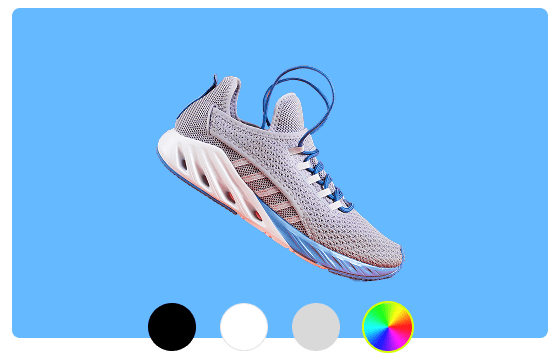
Egal, ob Sie den Hintergrund von Produktfotos für Ihren Onlineshop ersetzen, Ihr Instagram-Profil aktualisieren oder kreative Hintergründe zu personalisierten Bastelarbeiten hinzufügen möchten, unser Hintergrundwechsler kann alles. Entdecken Sie unseren vielseitigen KI-Hintergrundwechsler und fügen Sie mühelos einen Hintergrund zu einem Foto hinzu!

Ändern Sie ganz einfach den grünen Hintergrund oder fügen Sie den Produktfotos einen weißen Hintergrund hinzu, um einen klaren, professionellen E-Commerce-Look zu erzielen.

Entfernen Sie den vorhandenen Hintergrund und ändern Sie die Hintergrundfarbe in einen einheitlichen weißen oder hellblauen Hintergrund für Pass- oder Ausweisfotos.
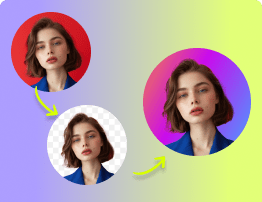
Ändern Sie den Hintergrund für auffällige Bilder, professionelle Profilfotos und lustige kreative Bearbeitungen auf Instagram, TikTok und mehr!
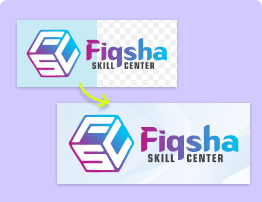
Ändern Sie den Logo-Hintergrund für Ihr Branding oder ersetzen Sie den Grafikhintergrund, um ansprechende Marketinganzeigen zu erstellen, die auffallen.
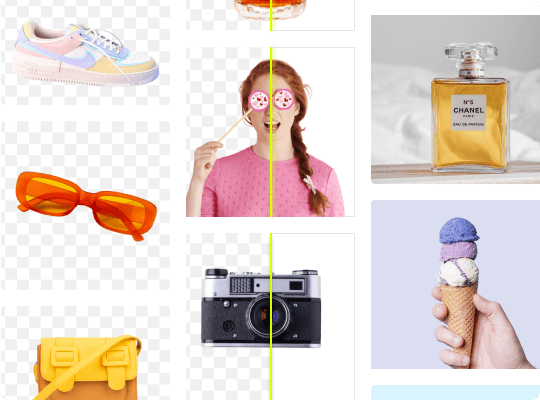
Möchten Sie den Fotohintergrund perfekt ändern? Der Bildhintergrundwechsler PixMuse Pro bietet leistungsstarke Tools zum mühelosen Bearbeiten des Fotohintergrunds. Mit 2 erweiterte KI-Entfernungsmodi und Stapelverarbeitung, die Bearbeitung ist reibungsloser als je zuvor. Ausschnitte feinjustieren mit Präzisionswerkzeugen und erkunden eine große Auswahl an Hintergründen passend zu Ihrem Thema. Außerdem können Sie mit weiteren Bearbeitungsfunktionen den Bildhintergrund vollständig ändern und Ihre Bilder zum Leuchten bringen!
1. Wie ändere ich den Fotohintergrund auf Weiß?
Verwenden Sie PixMuse Hintergrundwechsler um online kostenlos einen weißen Hintergrund zu einem Foto hinzuzufügen! Laden Sie einfach Ihr Foto hoch und dieser leistungsstarke Editor für weiße Hintergründe entfernt automatisch den Hintergrund, sodass Sie den Hintergrund des Fotos in Sekundenschnelle in Weiß ändern können. Sobald Sie fertig sind, speichern Sie Ihr neues Bild mühelos auf Ihrem Computer oder Mobilgerät.
2. Wie füge ich mein eigenes Bild als Hintergrund ein?
1. Besuchen Sie unsere Fotohintergrundwechsler und laden Sie Ihr Foto hoch.
2. Der Hintergrundwechsler macht den Bildhintergrund sofort transparent.
3. Klicken Sie in der Symbolleiste auf die Schaltfläche „Hochladen“, um Ihr eigenes Bild als neuen Hintergrund zu importieren.
4. Laden Sie das neue Bild auf Ihren Computer oder Ihr Telefon herunter.
3. Wie kann ich den Hintergrund meines Fotos ändern?
Um den Hintergrund eines Bildes online zu ändern, können Sie PixMuse verwenden KI-Hintergrundwechsler:
1. Laden Sie Ihr Foto hoch. Anschließend löscht der Fotohintergrund-Editor den Hintergrund sofort aus dem Bild.
2. Wählen Sie im rechten Bereich eine Volltonfarbe aus oder laden Sie Ihr Bild hoch, um den Hintergrund zu ändern.
3. Klicken Sie auf „Herunterladen“, um das Ergebnis zu speichern.
4. Gibt es eine kostenlose App zum Ändern des Bildhintergrunds?
Ja, unsere kostenlose App zum Ändern des Fotohintergrunds online ermöglicht Ihnen, den Hintergrund schnell und kostenlos zu ersetzen. Sie können Hintergrund ändern in eine Volltonfarbe oder ein Bild mit nur einem einfachen Klick!
5. Wie füge ich einem Bild auf einem iPhone einen Hintergrund hinzu?
1. Öffnen Sie PixMuse KI-Fotohintergrundwechsler verwenden Sie Safari oder einen anderen Browser auf Ihrem iPhone und laden Sie ein Bild hoch.
2. Der Hintergrund-Addierer löscht den Hintergrund sofort aus dem Bild.
3. Laden Sie ein gewünschtes Foto hoch oder wählen Sie eine Farbe aus der Farbpalette aus, um den Bildhintergrund zu ändern.
4. Speichern Sie das Bild mit einem neuen Hintergrund, indem Sie auf die Schaltfläche „Herunterladen“ tippen.
6. Welche Website eignet sich am besten zum Ändern des Hintergrunds?
Unser Hintergrund-Adder ist die beste Website, um den Hintergrund einfach und effizient online zu ändern! Öffnen Sie zunächst den KI-basierten Bildhintergrundwechsler und laden Sie das Bild hoch, dessen Hintergrund Sie ändern möchten. Der Fotohintergrund-Editor entfernt schnell den Hintergrund aus Ihrem Bild, dann können Sie Hintergrund eines Bildes ändern indem Sie in der Symbolleiste eine Farbe auswählen oder ein eigenes Bild importieren. Laden Sie anschließend auf jeden Fall das neue Bild herunter.
Letzte Aktualisierung: 2025-02-13
